PS怎么调黄金色
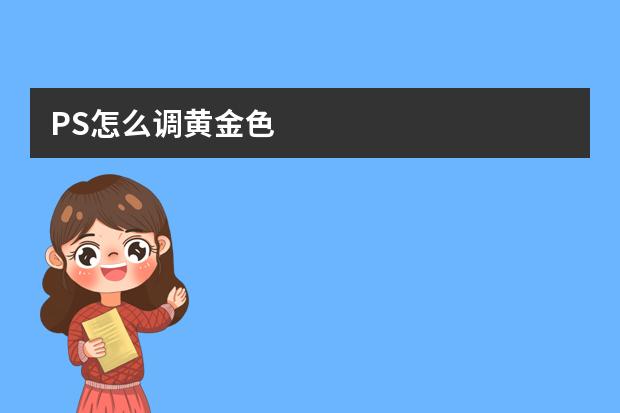
1、首先我们用ps打开一张玫瑰花素材。
2、复制图层,选择图层副本,选择图层―新建调整图层―渐变映射―选择黑白渐变,现将图片调为黑白色。
3、按Shift+Ctrl+Alt+E盖印可见图层,然后选择图层―新建调整图层―亮度/对比度,调整亮度为:-50,这样可以增加图片的层次感。
4、选择图层―新建调整图层―渐变映射―设置渐变为金色(#efca4c)到白色渐变,如果觉得自己对于金色的把握不够好,可以在网上找土豪金的素材,吸取上面的颜色。最后再将图层混合模式调整为颜色减淡。
5、选择图层―新建调整图层―色相/饱和度,适当的调整饱和度,使颜色看起来更加的柔和。
6、最后盖印可见图层,选择滤镜―锐化―智能锐化,把图片锐化一下就好了。完成效果图。
ps如何制作火焰玫瑰花,求步骤

制作教程如下:
1.打开玫瑰花素材。(网络下载图片,只用教程用)
2.把玫瑰花扣出来,ctrl+J,然后在图层下面新建一图层,填充为黑色。
3.打开火焰素材。
4.导入火焰素材到玫瑰花中。
5.Ctrl + J 重新复制玫瑰图层得到副本,Ctrl + Shift + U 去色,变成黑白色。
6.调出玫瑰花选区,色彩平衡进行调色,可以多调几次,达到效果!
7.点击菜单 > 扭曲 > 波纹,让花瓣更有燃烧的感觉.
8.对图层中的火焰图层,加蒙版,使用简便处理为背景色。(这里也可以使用黑,红色,经渐变处理为背景色,只为渲染燃烧的玫瑰)
9.再次导入其它火焰图片,调整大小,位置,图层模式改为滤色!
10.保存图片,做到火焰玫瑰的效果。(上面只做教程说明,对于火焰的选择,以及背景设置,角度等问题,由自己决定)
ps怎么给自拍照P漂亮的玫瑰花纹身

1、打开需要加纹身的照片
ps怎么给自拍照P漂亮的玫瑰花纹身?
2、因为照片比较灰所以先用曲线调整一下
ps怎么给自拍照P漂亮的玫瑰花纹身?
3、把纹身图案素材拖进来。并把它的图层模式改为 正片叠底
ps怎么给自拍照P漂亮的玫瑰花纹身?
ps怎么给自拍照P漂亮的玫瑰花纹身?
4、通过Ctrl+T变形,再结合,控制变形来改变图案的形状让它像是包裹在身体表面
ps怎么给自拍照P漂亮的玫瑰花纹身?
ps怎么给自拍照P漂亮的玫瑰花纹身?
5、建立蒙版把图案除在皮肤上以外的地方擦除 并降低图层透明度
ps怎么给自拍照P漂亮的玫瑰花纹身?
6、新建两个曲线图层,一个调亮些一个调暗些 然后分别用蒙版隐藏效果,在用笔刷选择白颜色,把花纹的亮部和暗部的效果加强一下
















